
WiFiパスワードを覚えていないことがあります。正常です。初めてアクセスコードを入力すると、デバイスは連続して自動的に接続するため、忘れてしまう可能性があります。今日の投稿では、CMDでMS-DOSコマンドを使用して、Windows 10ですばやくアクセスする方法を説明します。
WLANプロファイルとは何ですか?
一部のユーザーは、ランダムな文字、記号、数字で構成される複雑なパスワードを使用しています。他のユーザーは、ルーターを初めて構成するときにデフォルトで提供されるパスワードを保持するだけです。これら2つのケースのどちらでも、通常、パスワードを覚えるのは非常に困難です。
パスワードのある紙をなくしたり、忘れたり、既存のWiFiパスワードを変更したくない場合、これはドラマになる可能性があります。これらの状況では、WLANプロファイルと呼ばれるものがあります。これは、最も現実的な方法で泥沼から抜け出すのに役立つデータのコレクションです。
ユーザーがWiFi資格情報を入力し、ワイヤレス接続が正常に確立されると、WLANプロファイルが生成されます。そのWiFiネットワークのプロファイルには、ネットワーク名、設定、パスワードなどの重要なデータが含まれています。
次に行うのは、コマンドラインを介してそのデータにアクセスすることです。この方法は、WiFiネットワークに接続しているかどうかに関係なく機能します。アクセスデータを記録するには、少なくとも1回は正常に接続されていれば十分です。
MS-DOSコマンド(CMD)を介してWiFiネットワークのパスワードを見つける方法
Windowsコンピューターのコマンドで忘れてしまったWiFiのパスワードを取得するには、最初にコマンドプロンプトウィンドウを開く必要があります。
- Windowsキー+ Rを押し、「cmd」と入力してEnterキーを押します。これと同じコマンドをCortanaで作成することもできます。

- 次のコマンド(引用符なし)を記述します: " netsh wlan show profile "

- 次に、次のコマンドを入力します。WIFIは、関心のあるWiFiネットワークの名前に置き換えます。 " netsh wlan show profile WIFI key = clear "

- コマンドを正しく入力すると、システムは、パスワードを含む、そのWiFi接続のWLANプロファイルに関連するすべてのデータを表示します。これは、「セキュリティ設定」セクションにあります。
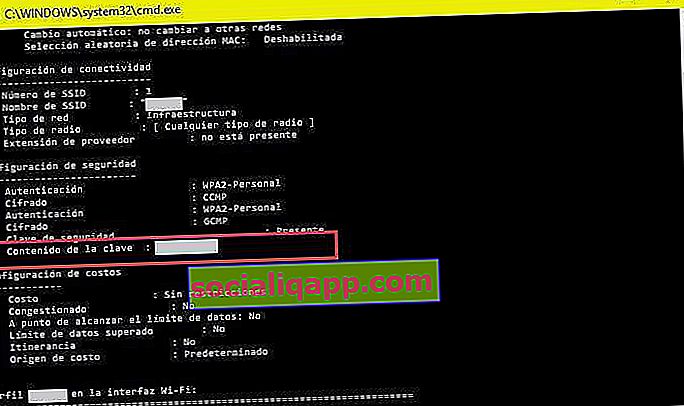
ご覧のとおり、パスワードを忘れたり古いパスワードを覚えたりするのは非常に簡単な方法であり、使用しているワイヤレスネットワークの種類に関する優れた情報源でもあります。
この投稿が有用または興味深いと思われる場合は、Windowsのカテゴリにためらわずにアクセスしてください。このサイトには、非常に好奇心の強い類似の記事が多数あります。
あなたが持っていますか電報がインストールされていますか?私たちのチャンネルで毎日最高の投稿を受け取ります。または、必要に応じて、Facebookページからすべてを検索してください。